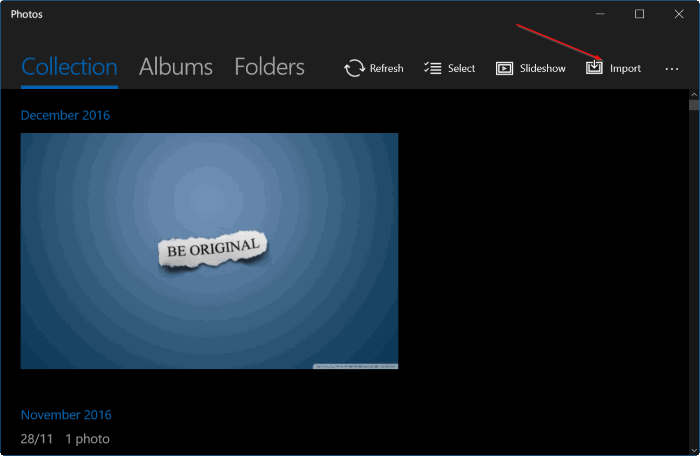25Jul
Pravděpodobně jste viděli spoustu vintage fotografických efektů, nebo jste dokonce mohli vyrobit některé z vašich vlastních pomocí softwaru, jako je Instagram. Dnes se podíváme na několik "historických efektů" a uvidíme, jak mohou být replikovány v GIMPu nebo Photoshopu.
Vintage efekty, jako je Instagram, jsou jednoduché a mohou být poměrně jednoduché nebo reverzně navrženy, pokud víte jak. Podíváme se, jak může svobodný software, jako je GIMP, replikovat i efekty iPhone fotografů a profesionálů.
Automatické klasické fotografie s Photoshopovými akcemi
V případě, že jste je ještě neviděli, Gizmodo blogoval o velmi vynikajícím Photoshopu Action od Daniel Box. Skvělé, jak jsou, Daniel byl daleko od prvního fotografa, který nabídl fotografické efekty vintage stylu zabalené jako PS akce. Několik rychlých vyhledávek v akcích Vintage Photo Photoshop vám přinese spoustu úžasných a snadno použitelných akcí, které okamžitě přetvoří fotografii.
Pokud jste nikdy nepoužili Photoshop Actions dříve, jsou to malé programy, které můžete vytvořit ve Photoshopu pro uložení, načtení a sdílení.Ale pro ty z nás, kteří nemohou používat Photoshop Actions( nebo chtějí vytvořit vlastní unikátní fotografické efekty), je vždy ruční metoda.
Ruční vytvoření efektu "Nashville"
Znovu vytvořte jeden z těchto efektů ve Photoshopu nebo GIMPu pomocí podobných nástrojů, které program dokáže zpracovat. Najděte obrázek, se kterým chcete hrát, a spusťte editor obrázků.Uložte alternativní kopii obrázku, abyste se kdykoli mohli vrátit.
Vytvořte novou vrstvu a naplňte ji světle žlutou barvou a potom nastavte míchací režim vrstvy, aby se násobil.
Pokud chcete, můžete použít barvu podobnou tomuto receptu RGB.RGB recept 250, 220, 175 a hex #fadcaf oba vytvoří podobnou barvu v obou programech.
( poznámka autora: Změna této barvy může určitě ovlivnit váš konečný výsledek - proto experimentujte s ní!)
Přejít zpět na podkladovou vrstvu .Uděláme tři rychlé úpravy na pozadí.Nejprve nastavte centrální posuvnou lištu a přesuňte ji směrem k levé straně histogramu. Měli byste se přizpůsobit ve všech třech kanálech vašeho RGB.
Chcete-li otevřít úrovně, stiskněte Ctrl + L ve Photoshopu nebo přejděte na příkaz Barvy & gt;Úrovně v GIMP.
Poté změňte úrovně, chcete-li pracovat v kanálu "Zelená", a upravte výstupní úrovně tak, že je přesunete blíž k pravé straně obrazovky. Ujistěte se, že to provedete v kanálu Green a nikoli v jiném nebo v RGB kanálu.
Změňte úrovně pro nastavení kanálu "Modrý" a dramaticky nastaví posuvník Výstupní úrovně.Po dokončení všech tří z nich můžete stisknout tlačítko OK.
Pouze těch pár kroků může být fotografie výrazně přeměněna. Můžete vždy jít dál, ale to je jemný vzhled vinobraní samo o sobě.
Klasické fotografické efekty se někdy pokusí zničit detaily, jako jsou zploštělé černé a zdůrazňují simulaci špatných výtisků nebo starých fotopapírů.Další úpravy úrovní mohou přidat k tomuto účelu, ale nejsou nutné.
Manuální vytvoření efektu "Lord Kelvin"
Pojďme udělat ještě jeden z efektů Instagram, tentokrát podobný "lordovi Kelvinovi". Začněte jiným obrázkem a tentokrát uděláme některé úpravy křivek. Pokud nejste obeznámeni s nástrojem křivky, přečtěte si, jak vám pomohou upravit kontrast jako profesionál. Nezapomeňte uložit alternativní kopii vašeho obrazu dříve, než začnete pracovat!
Otevřete křivky ve Photoshopu stisknutím kláves Ctrl + M. V aplikaci GIMP přejděte na příkaz Barvy & gt;Křivky.
Budeme upravovat křivky jednotlivých kanálů zvlášť.Pro červený kanál vytvořte podobnou křivku. Všimněte si, že levý bod je vztyčen ze spodní části křivky.
Nyní nastavíme zelený kanál. Znovu zvedněte levý bod, mírně zakřivte čáru, která je znázorněna výše, a spust'te nejpravější bod a vložte jej tak, aby se linka rovnala na pravé straně.
Nakonec nastavte Modrý kanál. Je to bizarní a radikální v porovnání s posledními úpravami dvou kanálů.Zvedněte levý bod vzhůru poměrně vysoko a zatlačte pravý bod směrem dovnitř a dolů, jak je znázorněno. Poté posunete čáru mírně dolů a stiskněte tlačítko OK.
( poznámka autora: Můžete použít libovolné hodnoty, které chcete pro některá z těchto tří úprav. Jsou to hodnoty podobné těm, které Daniel Box používá k replikaci Instagramu, ale neexistuje jediný způsob, jak vytvořit efekt vinobraní.udělejte svůj vlastní bláznivý efekt, pokud se vám to líbí!)
Můžete si vytvořit další jemné změny v úrovních nebo křivkách, abyste mohli přizpůsobit váš obrázek podle vašich představ. Oba nástroje jsou stejně užitečné, ale poskytují vám kontrolu nad jemně odlišnými částmi obrazu. Hrajte s oběma a vytvořte efekt, který vám nejlépe vyhovuje.
Máte otázky nebo připomínky týkající se grafiky, fotografií, typů souborů nebo Photoshopu? Pošlete své otázky na adresu [email protected] a mohou být uvedeny v budoucím článku How-To Geek Graphics.
Image Credits: Přátelé od Alireza Teimoury , dostupný pod Creative Commons .Čínský Nový rok Brian Yap( 葉) , dostupný pod Creative Commons .